Proteus+入门教程
- 格式:pdf
- 大小:1.21 MB
- 文档页数:36
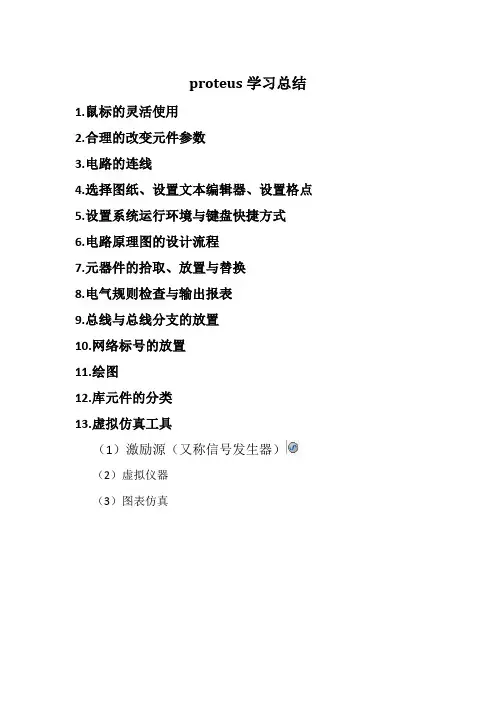
proteus学习总结1.鼠标的灵活使用2.合理的改变元件参数3.电路的连线4.选择图纸、设置文本编辑器、设置格点5.设置系统运行环境与键盘快捷方式6.电路原理图的设计流程7.元器件的拾取、放置与替换8.电气规则检查与输出报表9.总线与总线分支的放置10.网络标号的放置11.绘图12.库元件的分类13.虚拟仿真工具(1)激励源(又称信号发生器)(2)虚拟仪器(3)图表仿真1.鼠标的灵活使用(1)选中目标和查看元件属性:单击目标(左、右)完成选中,双击(左,右→左)完成属性查看(2)放大和缩小原理图:#将鼠标拖到指定的位置,滚动滚珠放大和缩小到适当大小#把鼠标指针放置在一个地方后,按下“F5”,则以鼠标指针为中心显示图形#按住Shift键移动鼠标指针到上、下、左、右边界、则图形自动平移#按住Shift键,在编辑窗口内单击鼠标左键,拖出一个欲显示的窗口(3)移动元器件#单个器件:右击选中器件,左键拖拉至指定位置#多个元件:框选待移动的元器件,左键拖拉或者单击按钮注:这里的移动元器件一般都是带线移动,而多个元件只能实现连续移动。
(4)复制元器件和删除元器件:选中要选的元件,单击按钮完成复制,单击或双击右键即可删除。
(5)旋转元件:#二维旋转:选中目标元件,单击图标#镜像旋转:选中目标元件,单击图标(6)常用的图标:○1主要模型(Main Modes ):1* 选择元件(components )(默认选择的)2* 放置连接点(交叉点)3* 标签(用总线时用到)4* 文本5* 用于绘制总线6* 用于放置子电路7* 用于即时编辑元件(用法:先单击该图标再单击要修改的元件)○2配件(Gadgets):1* 终端接口(terminals )包括VCC 、地、输出、输入等接口2* 器件引脚3* 仿真图表(graph )4* 录音机5* 信号发生器(generators )6* 电压探针7* 电流探针(注:相当与导线中串接了一个电流表)8* 虚拟仪表,有示波器等○3元件列表(The Object Selector):用于挑选元件(components)、终端接口(terminals)、信号发生器(generators)、仿真图表(graph )等。
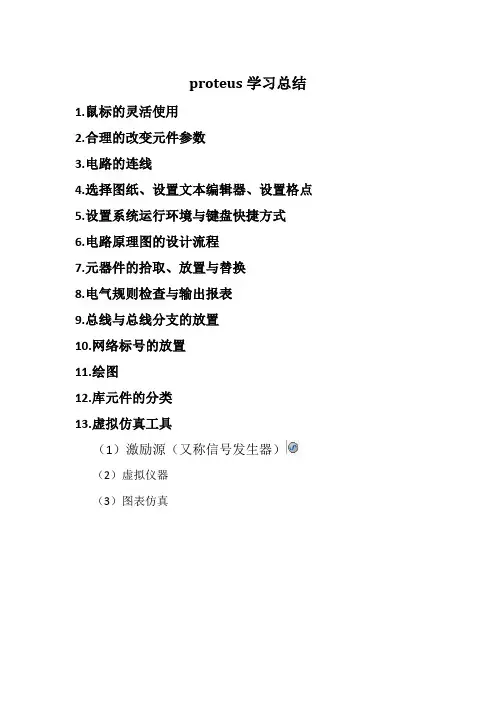
proteus学习总结1.鼠标的灵活使用2.合理的改变元件参数3.电路的连线4.选择图纸、设置文本编辑器、设置格点5.设置系统运行环境与键盘快捷方式6.电路原理图的设计流程7.元器件的拾取、放置与替换8.电气规则检查与输出报表9.总线与总线分支的放置10.网络标号的放置11.绘图12.库元件的分类13.虚拟仿真工具(1)激励源(又称信号发生器)(2)虚拟仪器(3)图表仿真1.鼠标的灵活使用(1)选中目标和查看元件属性:单击目标(左、右)完成选中,双击(左,右→左)完成属性查看(2)放大和缩小原理图:#将鼠标拖到指定的位置,滚动滚珠放大和缩小到适当大小#把鼠标指针放置在一个地方后,按下“F5”,则以鼠标指针为中心显示图形#按住Shift键移动鼠标指针到上、下、左、右边界、则图形自动平移#按住Shift键,在编辑窗口内单击鼠标左键,拖出一个欲显示的窗口(3)移动元器件#单个器件:右击选中器件,左键拖拉至指定位置#多个元件:框选待移动的元器件,左键拖拉或者单击按钮注:这里的移动元器件一般都是带线移动,而多个元件只能实现连续移动。
(4)复制元器件和删除元器件:选中要选的元件,单击按钮完成复制,单击或双击右键即可删除。
(5)旋转元件:#二维旋转:选中目标元件,单击图标#镜像旋转:选中目标元件,单击图标(6)常用的图标:○1主要模型(Main Modes ):1* 选择元件(components )(默认选择的)2* 放置连接点(交叉点)3* 标签(用总线时用到)4* 文本5* 用于绘制总线6* 用于放置子电路7* 用于即时编辑元件(用法:先单击该图标再单击要修改的元件)○2配件(Gadgets):1* 终端接口(terminals )包括VCC 、地、输出、输入等接口2* 器件引脚3* 仿真图表(graph )4* 录音机5* 信号发生器(generators )6* 电压探针7* 电流探针(注:相当与导线中串接了一个电流表)8* 虚拟仪表,有示波器等○3元件列表(The Object Selector):用于挑选元件(components)、终端接口(terminals)、信号发生器(generators)、仿真图表(graph )等。
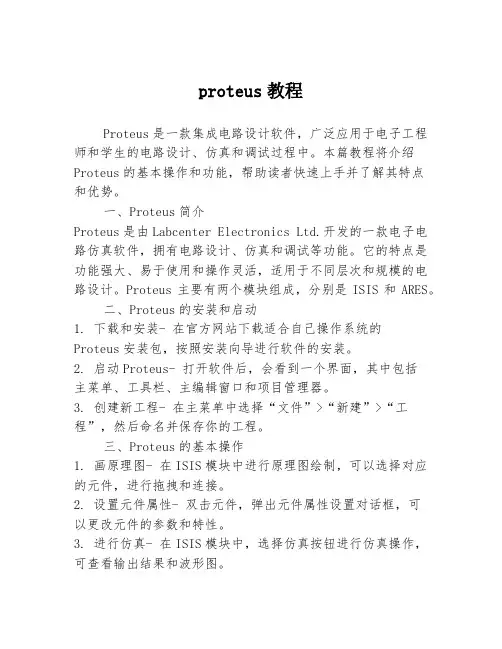
proteus教程Proteus是一款集成电路设计软件,广泛应用于电子工程师和学生的电路设计、仿真和调试过程中。
本篇教程将介绍Proteus的基本操作和功能,帮助读者快速上手并了解其特点和优势。
一、Proteus简介Proteus是由Labcenter Electronics Ltd.开发的一款电子电路仿真软件,拥有电路设计、仿真和调试等功能。
它的特点是功能强大、易于使用和操作灵活,适用于不同层次和规模的电路设计。
Proteus主要有两个模块组成,分别是ISIS和ARES。
二、Proteus的安装和启动1. 下载和安装- 在官方网站下载适合自己操作系统的Proteus安装包,按照安装向导进行软件的安装。
2. 启动Proteus- 打开软件后,会看到一个界面,其中包括主菜单、工具栏、主编辑窗口和项目管理器。
3. 创建新工程- 在主菜单中选择“文件”>“新建”>“工程”,然后命名并保存你的工程。
三、Proteus的基本操作1. 画原理图- 在ISIS模块中进行原理图绘制,可以选择对应的元件,进行拖拽和连接。
2. 设置元件属性- 双击元件,弹出元件属性设置对话框,可以更改元件的参数和特性。
3. 进行仿真- 在ISIS模块中,选择仿真按钮进行仿真操作,可查看输出结果和波形图。
4. PCB设计- 在ARES模块中进行PCB设计,将原理图转化为布局图,设置器件封装和布线。
5. 生成Gerber文件- PCB设计完成后,可以导出Gerber文件,用于制作实际PCB板。
四、Proteus的特点和优势1. 强大的模拟仿真功能- Proteus提供了多种仿真器件和模型,可以对电路进行精确的仿真和分析。
2. 模块化设计- Proteus支持模块化设计,可以将不同原理图和模型组合起来,便于电路设计和调试。
3. 丰富的元件库- Proteus内置了大量的元件库,包括模拟电路和数字电路的常用元件和器件。
4. PCB设计和布局- ARES模块提供了先进的PCB设计功能,可以进行布局和布线,满足不同的设计需求。
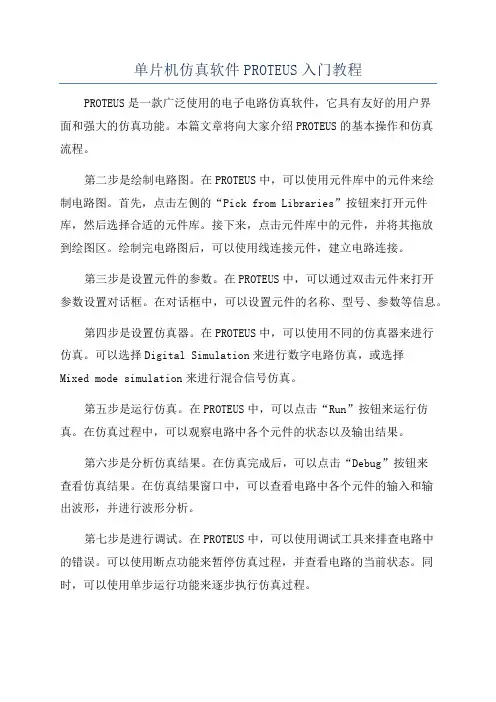
单片机仿真软件PROTEUS入门教程PROTEUS是一款广泛使用的电子电路仿真软件,它具有友好的用户界面和强大的仿真功能。
本篇文章将向大家介绍PROTEUS的基本操作和仿真流程。
第二步是绘制电路图。
在PROTEUS中,可以使用元件库中的元件来绘制电路图。
首先,点击左侧的“Pick from Libraries”按钮来打开元件库,然后选择合适的元件库。
接下来,点击元件库中的元件,并将其拖放到绘图区。
绘制完电路图后,可以使用线连接元件,建立电路连接。
第三步是设置元件的参数。
在PROTEUS中,可以通过双击元件来打开参数设置对话框。
在对话框中,可以设置元件的名称、型号、参数等信息。
第四步是设置仿真器。
在PROTEUS中,可以使用不同的仿真器来进行仿真。
可以选择Digital Simulation来进行数字电路仿真,或选择Mixed mode simulation来进行混合信号仿真。
第五步是运行仿真。
在PROTEUS中,可以点击“Run”按钮来运行仿真。
在仿真过程中,可以观察电路中各个元件的状态以及输出结果。
第六步是分析仿真结果。
在仿真完成后,可以点击“Debug”按钮来查看仿真结果。
在仿真结果窗口中,可以查看电路中各个元件的输入和输出波形,并进行波形分析。
第七步是进行调试。
在PROTEUS中,可以使用调试工具来排查电路中的错误。
可以使用断点功能来暂停仿真过程,并查看电路的当前状态。
同时,可以使用单步运行功能来逐步执行仿真过程。
第八步是保存仿真结果。
在PROTEUS中,可以将仿真结果保存为图像文件或数据文件。
可以将波形数据保存为.csv或.txt格式的文件,以便进行后续分析。
最后,建议在使用PROTEUS进行仿真时,可以参考相关的教程和文档,学习更多高级操作和功能。
通过不断练习和实践,掌握PROTEUS的使用方法,提高电路设计和仿真的能力。
总之,PROTEUS是一款功能强大的电子电路仿真软件,通过本文介绍的基本操作和仿真流程,读者可以快速上手PROTEUS,进行电路设计和仿真。
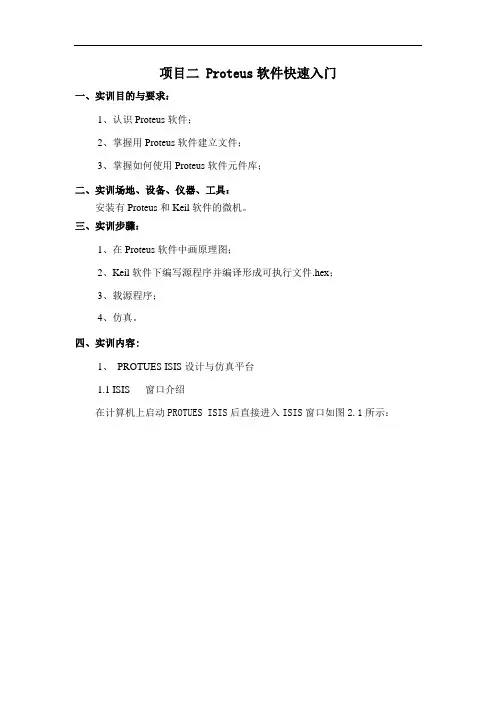
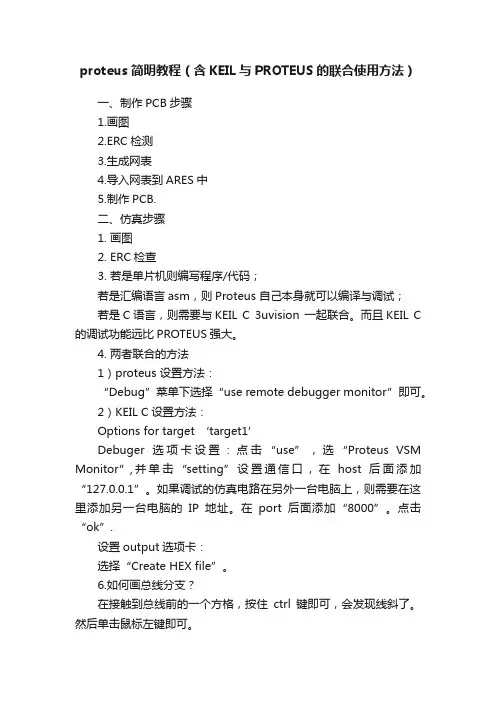
proteus简明教程(含KEIL与PROTEUS的联合使用方法)
一、制作PCB步骤
1.画图
2.ERC检测
3.生成网表
4.导入网表到ARES中
5.制作PCB.
二、仿真步骤
1. 画图
2. ERC检查
3. 若是单片机则编写程序/代码;
若是汇编语言asm,则Proteus 自己本身就可以编译与调试;
若是C语言,则需要与KEIL C 3uvision 一起联合。
而且KEIL C 的调试功能远比PROTEUS强大。
4. 两者联合的方法
1)proteus 设置方法:
“Debug”菜单下选择“use remote debugger monitor”即可。
2)KEIL C设置方法:
Options for target ‘target1’
Debuger选项卡设置:点击“use”,选“Proteus VSM Monitor”,并单击“setting”设置通信口,在host后面添加“127.0.0.1”。
如果调试的仿真电路在另外一台电脑上,则需要在这里添加另一台电脑的IP地址。
在port后面添加“8000”。
点击“ok”.
设置output选项卡:
选择“Create HEX file”。
6.如何画总线分支?
在接触到总线前的一个方格,按住ctrl键即可,会发现线斜了。
然后单击鼠标左键即可。
7. 为了总线可靠通信,在总线两端需要放置总线端口。
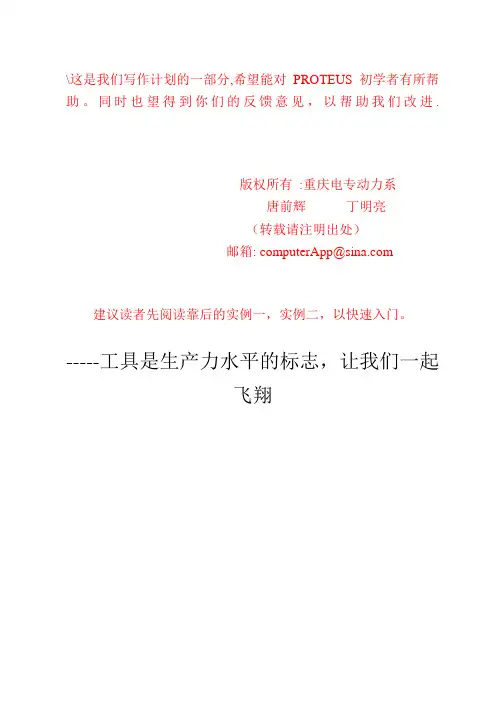
\这是我们写作计划的一部分,希望能对PROTEUS初学者有所帮助。
同时也望得到你们的反馈意见,以帮助我们改进.版权所有:重庆电专动力系唐前辉丁明亮(转载请注明出处)邮箱: computerApp@ 建议读者先阅读靠后的实例一,实例二,以快速入门。
-----工具是生产力水平的标志,让我们一起飞翔目录第一章概述............................................................................................................. 错误!未定义书签。
一、进入Proteus ISIS ........................................................................................ 错误!未定义书签。
二、工作界面..................................................................................................... 错误!未定义书签。
三、基本操作..................................................................................................... 错误!未定义书签。
图形编辑窗口..................................................................................... 错误!未定义书签。
预览窗口(The Overview Window) ............................................... 错误!未定义书签。
对象选择器窗口................................................................................. 错误!未定义书签。
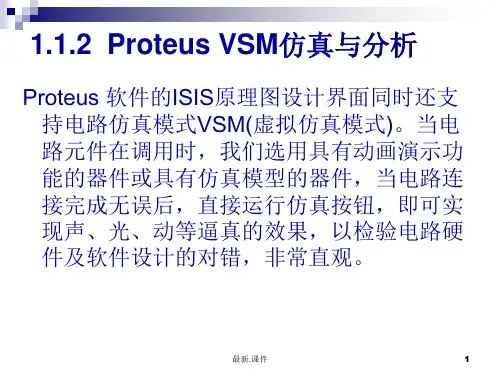

仿真软件proteus基础教程-----Proteus+常见操作方法1.proteus中怎样使用模板file--〉new design:在弹出的对话框就可以选择模板了file--〉save design as template…就可以保存你的模版了打开或制作一个自己常用的电路另存为模板,即:save as template 替换默认文件夹里的Templates\Default.DTF。
以后这就是你的模板啦3.第三方软件是如何用?把你的第三方库安装好,然后启动proteus,选择菜单system-->set path,分别增加model和library.4. 电源和地的运用总结1.在proteus防真画图过程中有正电源(VDD/VCC)负电源(VEE)地(VSS)引脚的元器件(好象这些元器件的这些脚没有在图中显示)软件会自动把其电源底脚定义为相应的电压所以在这些元器件上的电源地脚上不接电源地也是正确的(单片机也不用接晶振在设置选项中输入晶振的频率即可。
2.如果要用到确定的直流电压就可以用工具栏(默认是第八个)中的POWER和GROUND 象放置元器件一样来放置电源和地电源的默认值是+5V 地默认为0V 如果需要10V的电压则可在电源的设置选项卡的string里输入 +10V 就可以了不过要注意前面的“+”号一定要加上否则不能防真。
电压默认的单位为V 就是说输入+10 电压也是+10V,我试了一下输入+10mV和输入+10MV 其电压是一样的都是10的7次方, 虽然地的默认值是0V 但如果象设置POWER一样在其string选项里写入电压值其电压就是你设置的大小而不是0V了也就是说地也可以做电源用, 对于负电源负号大家都会加上的就不说了.5.电流探针(probe)电压探针(probe)表运用总结首先,在实际生活中中测电压电流,电压电流表都有两个端子,而在探针中,只有一个端子, 电压表是并入的电压探针一端接入要测的那点(可以引出线。
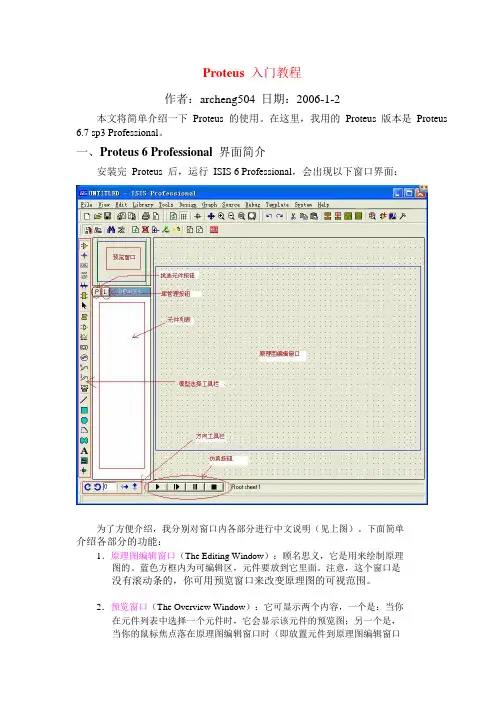
Proteus入门教程作者:archeng504 日期:2006-1-2本文将简单介绍一下Proteus 的使用。
在这里,我用的Proteus 版本是Proteus6.7 sp3 Professional。
一、Proteus 6 Professional界面简介安装完Proteus 后,运行ISIS 6 Professional,会出现以下窗口界面:为了方便介绍,我分别对窗口内各部分进行中文说明(见上图)。
下面简单介绍各部分的功能:1.原理图编辑窗口(The Editing Window):顾名思义,它是用来绘制原理图的。
蓝色方框内为可编辑区,元件要放到它里面。
注意,这个窗口是没有滚动条的,你可用预览窗口来改变原理图的可视范围。
2.预览窗口(The Overview Window):它可显示两个内容,一个是:当你在元件列表中选择一个元件时,它会显示该元件的预览图;另一个是,当你的鼠标焦点落在原理图编辑窗口时(即放置元件到原理图编辑窗口后或在原理图编辑窗口中点击鼠标后),它会显示整张原理图的缩略图,并会显示一个绿色的方框,绿色的方框里面的内容就是当前原理图窗口中显示的内容,因此,你可用鼠标在它上面点击来改变绿色的方框的位置,从而改变原理图的可视范围。
3.模型选择工具栏(Mode Selector Toolbar):主要模型(Main Modes):1* 选择元件(components)(默认选择的)2* 放置连接点3* 放置标签(用总线时会用到)4* 放置文本5* 用于绘制总线6* 用于放置子电路7* 用于即时编辑元件参数(先单击该图标再单击要修改的元件)配件(Gadgets):1* 终端接口(terminals):有VCC、地、输出、输入等接口2* 器件引脚:用于绘制各种引脚3* 仿真图表(graph ):用于各种分析,如 Noise Analysis 4* 录音机5* 信号发生器(generators )6* 电压探针:使用仿真图表时要用到 7* 电流探针:使用仿真图表时要用到 8* 虚拟仪表:有示波器等2D 图形(2D Graphics ): 1* 画各种直线 2* 画各种方框 3* 画各种圆 4* 画各种圆弧 5* 画各种多边形 6* 画各种文本 7* 画符号 8* 画原点等4.元件列表(The Object Selector ):用于挑选元件(components )、 终端接口(terminals )、 信号发生器( generators )、 仿 真 图 表 ( graph ) 等 。
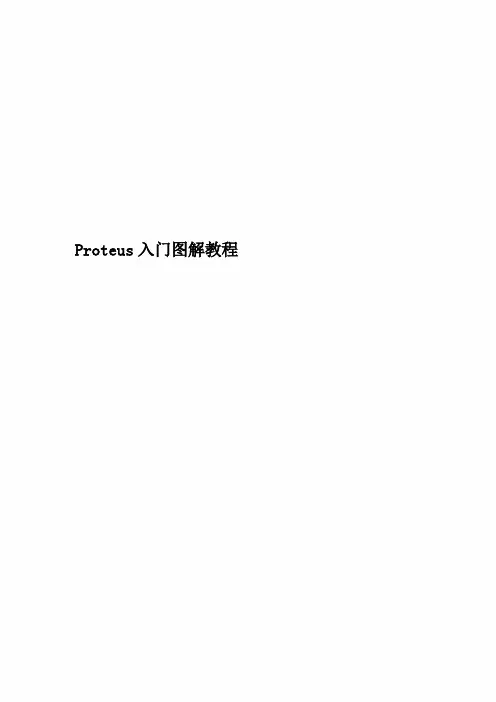
Proteus入门图解教程Proteus入门教程Proteus单片机仿真软件是英国Labcenter公司开发的电路分析与实物仿真软件。
它运行于Windows操作系统上,可以仿真、分析(SPICE)各种模拟器件和集成电路,是目前最好的仿真单片机及外围器件的工具。
下面开始简单介绍一下Proteus 的使用,以点单片亮一个发光二极管为例。
(本教程使用的Proteus 版本是Proteus7.5 sp3 Professional汉化版)1.运行ISIS 7 Professional,出现以下窗口界面:2.选择元件,把元件添加到元件列表中:单击元件选择按钮“P”(pick), 弹出元件选择窗口:在左上角的对话框“关键字”中输入我们需要的元件名称,在这个实验中我们需要的元件有:单片机AT89C52(Microprocessor AT89C52),晶振(CRYSTAL),电容(CAPACITOR),电阻(Resistors),发光二极管 (LED -BLBY)。
输入的名称是元件的英文名称。
但不一定输入完整的名称,输入相应关键字能找到对应的元件就行,例如,在对话框中输入“89C52”,得到以下结果:在出现的搜索结果中双击需要的元件,该元件便会添加到主窗口左侧的元件列表区:元件预览图搜索结果 双击也可以通过元件的相关参数来搜索,例如在这个实验需要30pF 的电容,我们可以在“关键字”对话框中输入“30p ”;文档最后附有一个“Proteus 常用元件库”,可以在里面找到相关元件的英文名称。
找到所需要的元件并把它们添加到元件区3.绘制电路图(1)选择元件在元件列表区单击选中AT89C52,把鼠标移到右侧编辑窗口中,鼠标变成铅笔形状,单击左键,框中出现一个AT89C52 原理图的轮廓图,可以移动。
鼠标移到合适的位置后,按下鼠标左键,原理图放好了。
AT89C52晶振 电容 电阻 发光二极管依次将各个元件放置到绘图编辑窗口的合适位置:绘制电路图时常用的操作:放置元件到绘图区单击列表中的元件,然后在右侧的绘图区单击,即可将元件放置到绘图区。
贵州电子信息职业技术学院Proteus入门教程Octhic Luo 编写第一章概述---------------------------------------------------------------------------------------------------21.1 认识Proteus----------------------------------------------------------------------------------------------21.2 进入Proteus ISIS----------------------------------------------------------------------------------------21.3 工作界面--------------------------------------------------------------------------------------------------2第二章项目实践---------------------------------------------------------------------------------------------32.1 项目一-----------------------------------------------------------------------------------------------------32.1.1 电路设计---------------------------------------------------------------------------------------------32.1.2 电路图绘制------------------------------------------------------------------------------------------42.1.3 电路调试---------------------------------------------------------------------------------------------9项目二----------------------------------------------------------------------------------------------------102.2.1 电路设计-------------------------------------------------------------------------------------------102.2.2 电路图绘制----------------------------------------------------------------------------------------112.2.3 电路调试-------------------------------------------------------------------------------------------14第一章概述1.1 认识ProteusProteus是英国Labcenter Electronics公司开发的EDA软件。
Proteus教程—电子线路设计制版与仿真第1章Proteus快速入门在Proteus中,首先要了解的是软件的主要界面。
Proteus的主界面可以分为三个区域:顶部菜单栏、左侧工具栏和主工作区。
左侧工具栏是Proteus的主要操作界面,包含了各种组件和工具。
其中,最重要的是元件库选项,可以展开查看各种电子元件,选择需要的元件进行拖拽放置到主工作区。
另外还有布线工具、信号发生器、示波器等等,它们在不同的设计和仿真阶段都有各自的用途。
主工作区是我们进行设计和仿真的主要区域。
在这个区域中,我们可以放置元件、连接元件、绘制线路、进行仿真等等。
通过拖拽和连接元件,我们可以构建各种电路原理图,通过仿真功能,我们可以验证设计的正确性和可行性。
在使用Proteus进行电路设计时,首先要了解的是元件库的使用。
元件库中包含了各种电子元件,如电阻、电容、二极管、晶体管等等。
我们可以通过拖拽元件到主工作区来进行元件的放置。
放置元件后,可以通过双击元件来设置元件的参数,如电阻值、电容值等。
接下来是连线的操作。
在Proteus中,我们可以使用线或者导线来连接各个元件。
通过拖拽线或者导线来绘制连接,通过拖拽末端来连接不同的元件。
在连线的过程中,可以使用布线工具来进行线的整理和优化,以减少电路的复杂性和提高可读性。
在完成电路设计后,我们可以进行仿真。
Proteus提供了丰富的仿真工具,包括数字仿真和模拟仿真等。
通过仿真,我们可以验证电路的工作情况,分析电路的性能,找出潜在的问题和改进方案。
最后,当电路设计和仿真完成后,我们可以进行制版。
Proteus提供了生成制板文件的功能,通过这个功能,我们可以将设计好的原理图转化为制板文件,以便进行后续的电路制造。
总之,Proteus是一款功能强大的电子设计自动化软件,可以帮助我们进行电路设计、仿真和制版等各个方面的工作。
通过本章的介绍,希望能够帮助初学者快速入门Proteus,并且能够正常使用该软件进行电子设计工作。
Proteus 入门教程本文将简单介绍一下Proteus 的使用。
在这里,我用的Proteus 版本是Proteus 6.7 sp3 Professional。
一、Proteus 6 Professional 界面简介安装完Proteus 后,运行ISIS 6 Professional,会出现以下窗口界面:为了方便介绍,我分别对窗口内各部分进行中文说明(见上图)。
下面简单介绍各部分的功能:1.原理图编辑窗口(The Editing Window):顾名思义,它是用来绘制原理图的。
蓝色方框内为可编辑区,元件要放到它里面。
注意,这个窗口是没有滚动条的,你可用预览窗口来改变原理图的可视范围。
2.预览窗口(The Overview Window):它可显示两个内容,一个是:当你在元件列表中选择一个元件时,它会显示该元件的预览图;另一个是,当你的鼠标焦点落在原理图编辑窗口时(即放置元件到原理图编辑窗口后或在原理图编辑窗口中点击鼠标后),它会显示整张原理图的缩略图,并会显示一个绿色的方框,绿色的方框里面的内容就是当前原理图窗口中显示的内容,因此,你可用鼠标在它上面点击来改变绿色的方框的位置,从而改变原理图的可视范围。
3.模型选择工具栏(Mode Selector Toolbar):主要模型(Main Modes):1* 选择元件(components)(默认选择的)2* 放置连接点3* 放置标签(用总线时会用到)4* 放置文本5* 用于绘制总线6* 用于放置子电路7* 用于即时编辑元件参数(先单击该图标再单击要修改的元件)配件(Gadgets):1* 终端接口(terminals):有VCC、地、输出、输入等接口2* 器件引脚:用于绘制各种引脚3* 仿真图表(graph):用于各种分析,如Noise Analysis4* 录音机5* 信号发生器(generators)6* 电压探针:使用仿真图表时要用到7* 电流探针:使用仿真图表时要用到8* 虚拟仪表:有示波器等2D 图形(2D Graphics):1* 画各种直线2* 画各种方框3* 画各种圆4* 画各种圆弧5* 画各种多边形6* 画各种文本7* 画符号8* 画原点等4.元件列表(The Object Selector):用于挑选元件(components)、终端接口(terminals)、信号发生器(generators )、仿真图表(graph )等。